今天跟大家伙儿唠唠,我是咋把我这台 win10 电脑上的 445 端口给关掉的。先说说为啥要关这个端口,这玩意儿主要是用来搞文件共享的,就跟你在局域网里头,能看到别人电脑上共享出来的文件夹,直接就能拷文件,差不多就这意思。但这东西,有时候也挺让人头疼的,不安全,容易被黑客盯上,搞点儿病毒木马啥的,偷偷摸摸就把你电脑给黑。所以琢磨着还是关踏实。
我一开始也是一头雾水,不知道咋下手。然后我就上网查查,发现这事儿还挺多人关心的,也有不少人分享法子。我看几个帖子,试几个方法,还真让我给弄成。这里头,主要有两种办法,一种是用 Windows 自带的防火墙,另一种是用那个组策略编辑器,不过这玩意儿只有专业版的 Windows 才有,咱家用的家庭版,就没这功能。
那咱就先试试防火墙这招。我先是打开控制面板,这玩意儿现在藏得有点深,得在开始菜单里头搜一下才能找着。找到控制面板后,点进去,找到“系统和安全”,再点进去,就能看到“Windows Defender 防火墙”。点开防火墙,在左边那一溜菜单里,有个“高级设置”,点它!

这时候会弹出一个新窗口,叫“高级安全 Windows Defender 防火墙”。在这个窗口的左边,又能看到一列菜单,找到“入站规则”,点一下。然后中间那块区域就会列出一大堆规则,这里头就包括我们要找的“文件和打印机共享 (SMB-In)”。
我翻半天,找到这几条规则,看名字就知道是管 445 端口的。我把这几条规则挨个儿点开,在弹出来的属性窗口里,选“阻止连接”,然后点确定。这么一来,这几条规则就算是被禁用,445 端口也就关上。
还有个办法是用组策略编辑器,这个办法我没试,因为我这系统是家庭版的,用不这功能。大概看一下,也是差不多的路数,也是找到“文件和打印机共享 (SMB-In)”这几条规则,然后给它禁用掉。有兴趣的朋友可以自己去试试。
咱再总结一下步骤:
- 打开控制面板,找到“系统和安全”,点开“Windows Defender 防火墙”。
- 点左边的“高级设置”。
- 在新窗口的左边点“入站规则”。
- 在中间的列表里找到“文件和打印机共享 (SMB-In)”相关的规则。
- 把这几条规则挨个儿点开,在属性窗口里选“阻止连接”,点确定。
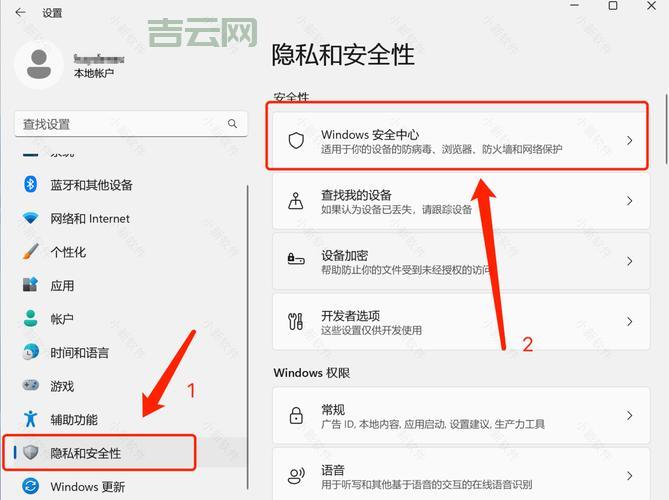
搞定!现在 445 端口就关上,感觉电脑又安全一点儿。不过关这端口,局域网共享文件啥的就用不,有这方面需求的朋友,可得想清楚再动手。我反正是不咋用这功能,所以关也没啥影响。
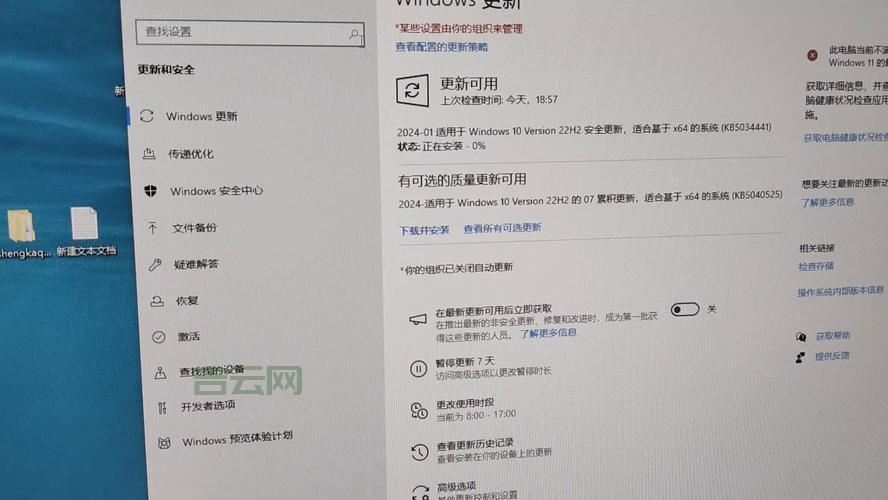
对,我还听说,现在国内的网络运营商基本上都把 445 端口给封,所以不关也问题不大。不过如果是用教育网的,或者自己开防火墙的,最好还是手动关一下比较这年头,网络安全这事儿,还是小心点儿
这都是我个人的一些实践记录,希望能帮到有需要的朋友们。大伙儿要是也有啥好法子,也欢迎分享出来,咱们一起学习学习!

